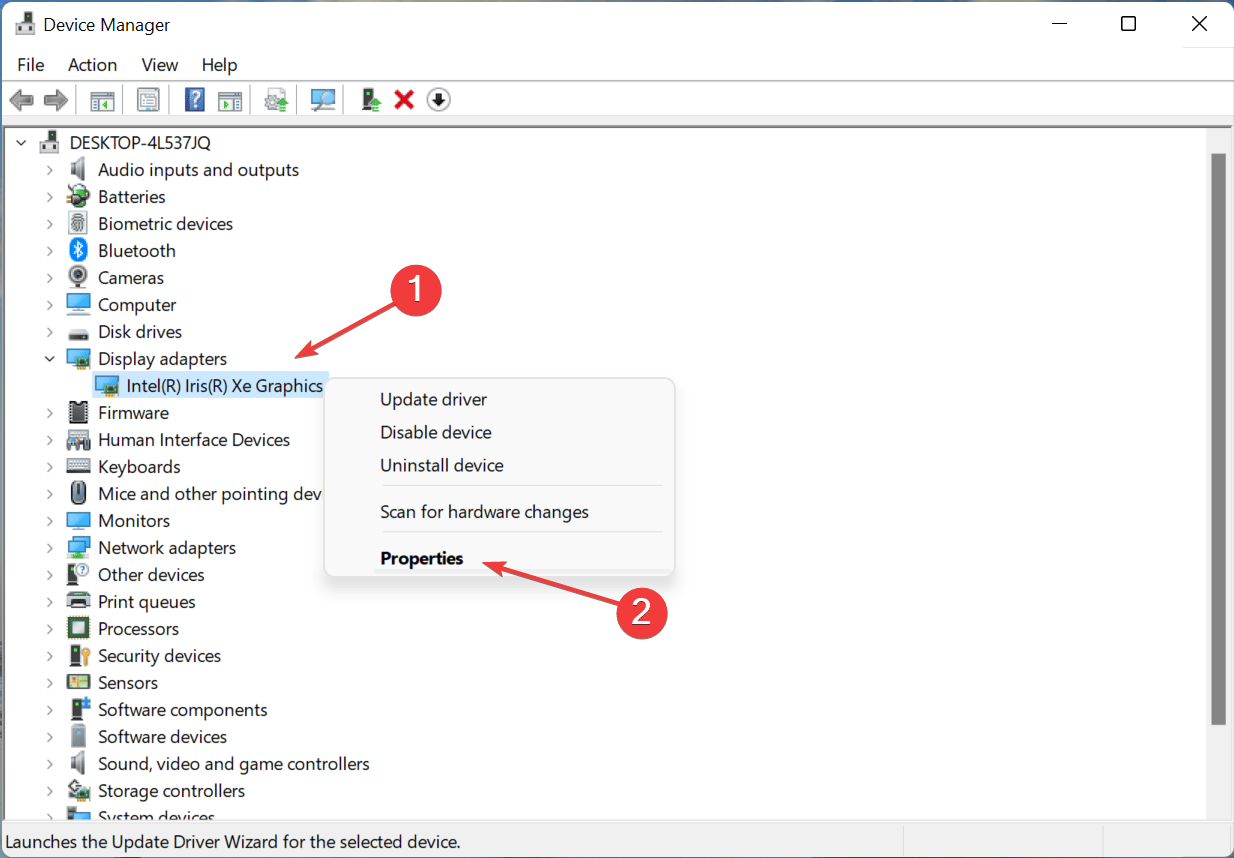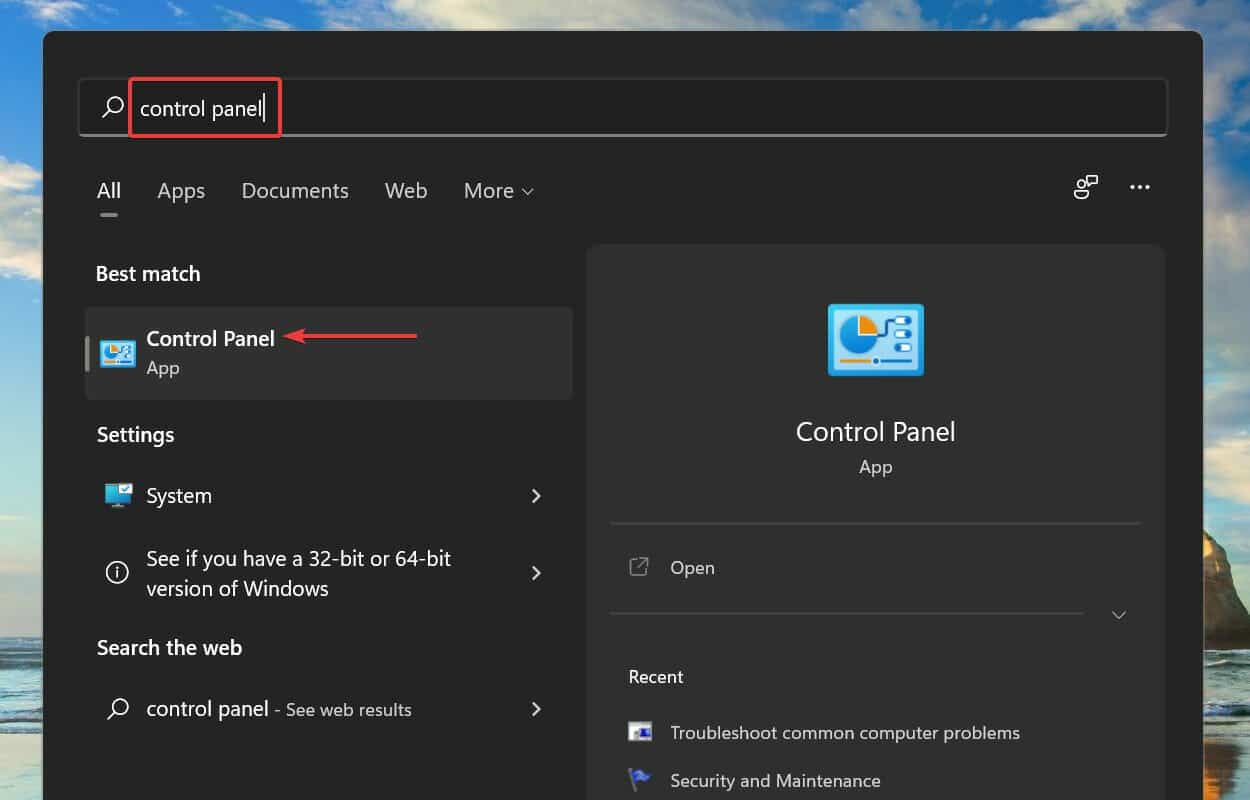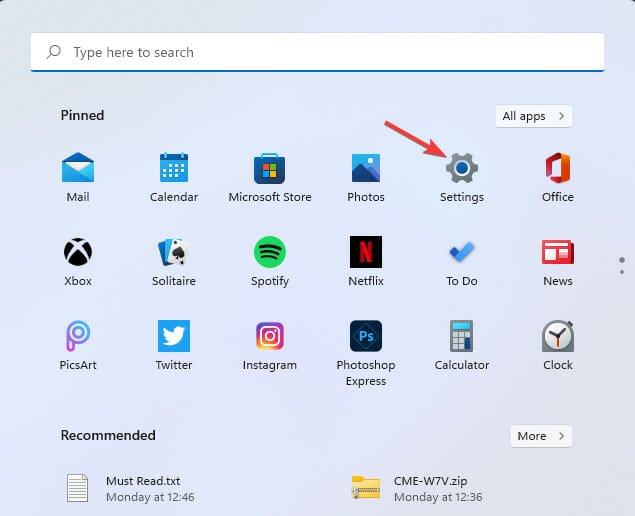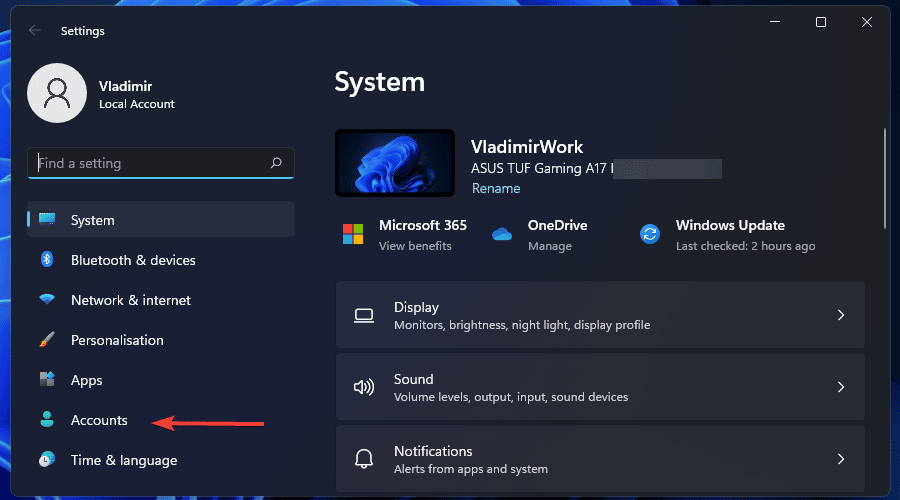- El Editor de video de Windows 11 es una parte completamente integrada de la aplicación Fotos y está repleto de muchas funciones excelentes, incluida la inserción de audio personalizado.
- Para resolver los problemas de audio personalizado, es mejor reiniciar el servicio de audio de Windows.
- Otra forma de resolver el problema es desactivar el modo exclusivo en la configuración de audio de su PC.
XINSTALAR HACIENDO CLIC EN EL ARCHIVO DE DESCARGA
Windows 11 presenta un Editor de video en la aplicación Fotos que funciona de manera similar a Windows Movie Maker. El editor de video integrado de Windows se puede usar para editar y recortar videos y crear presentaciones de diapositivas, clips y películas.
El editor de video integrado de Windows existe como parte de la aplicación Fotos y se puede acceder a través de la aplicación Fotos o directamente usando la barra de búsqueda.
Una de las muchas características del editor de video integrado de Windows es su capacidad para crear videos automáticamente a partir de sus fotos. También puede editar o crear nuevos videos manualmente usando las herramientas disponibles en la aplicación.
El problema con el audio personalizado en el editor de video puede estar relacionado con su servicio de audio de Windows, en cuyo caso, reiniciar el servicio de audio debería solucionar el problema. Si ha tenido alguno de estos problemas con su Windows Video Editor, aquí hay algunos pasos recomendados para solucionarlos. Pero primero, echemos un vistazo más de cerca a la aplicación Fotos.
Índice de contenidos
¿El editor de video de Microsoft es bueno en Windows 11?
El editor de video incorporado de la aplicación Fotos presenta varias herramientas de creación y edición de videos, como movimiento, efectos, música, gráficos y texto.
El editor de video sigue al creador de películas y ofrece formas más fáciles de crear y editar videos e imágenes. El editor de video de Windows permite a los usuarios agregar audio a sus videos, ya sea seleccionando la música proporcionada por el editor de video o agregando música o audio personalizados.
¿Cómo uso audio personalizado en el editor de video de Windows?
- Abierto la aplicación Fotos.

- Abre el Editor de video.

- Haga clic en Nuevo proyecto de vídeo para comenzar a crear o editar un nuevo video.

- Haga clic en Agregar y seleccione nuevo video desde esta computadora.
- Agregue su proyecto al guión gráfico.

- Haga clic en el icono de la esquina superior derecha y seleccione audio personalizado.

- Seleccione añadir archivo de audio.
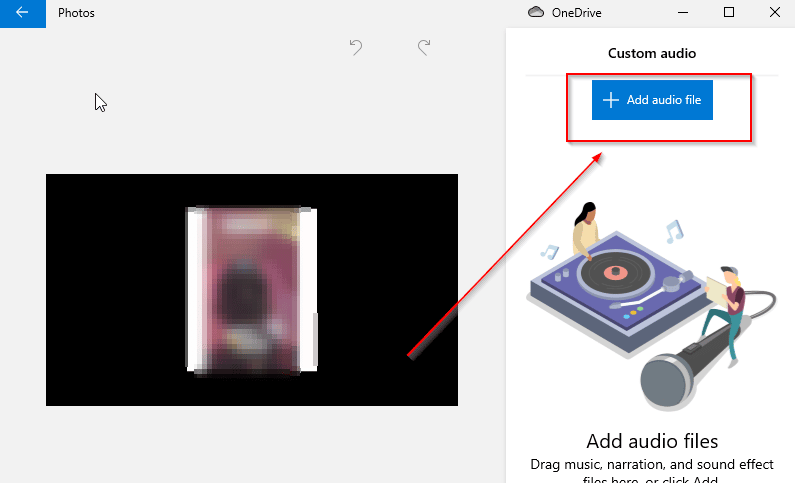
- Seleccione el audio de su elección y ajústelo según sea necesario para que se adapte a su video.
- Hacer clic hecho para agregar el audio a su video.
Consejo rapido:
Puede usar el editor de video integrado en Windows 11 para la edición básica, pero debe actualizar a un software profesional para obtener una mejor calidad.
Adobe Premiere Pro tiene herramientas de edición de películas de vanguardia que mejorarán sus videos. Además, hay funciones de audio calificadas para un sonido suave y sin errores.
⇒ Obtenga Adobe Premiere Pro
¿Qué puedo hacer si mi audio personalizado no funciona en el editor de video de Windows 11?
1. Reinicie el servicio de audio de Windows
- Prensa Windows + R.
- Escribe servicios.msc en el cuadro de búsqueda y presione ingresar.

- En la nueva ventana, busque y seleccione Sonido de Windows.
- Haga clic derecho sobre él y seleccione reiniciar.
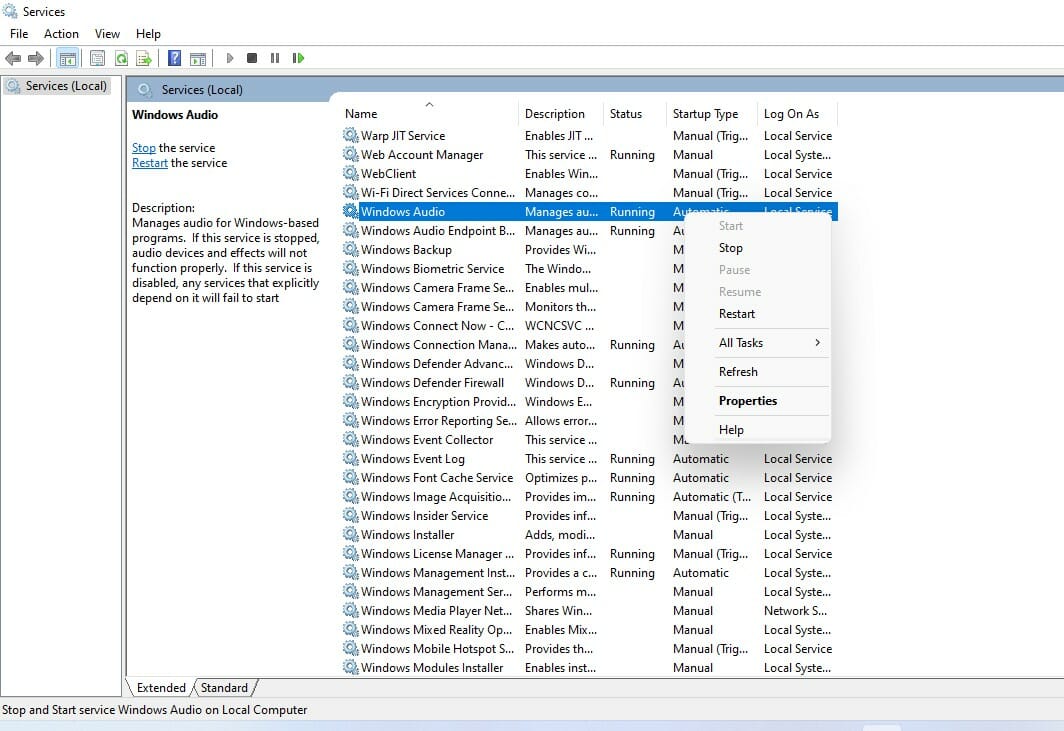
2. Cambiar la configuración de sonido
- En la barra de tareas, haga clic derecho en el icono de audio.
- Seleccione Sonidos.

- Desde el reproducción sección, haga clic derecho en su dispositivo de audio.
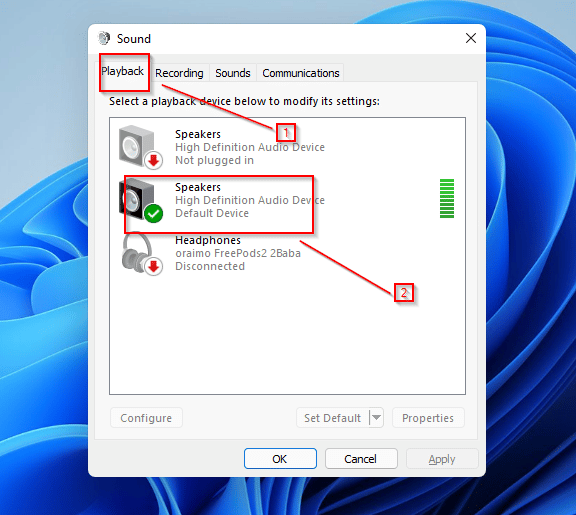
- Seleccione propiedades.

- Ve a la avanzado pestaña.
- Desmarcar permitir que las aplicaciones tomen el control exclusivo de este dispositivo.
- Aplicar cambios.

El audio personalizado de Windows Video Editor no se reproduce
El Sistema de Teatro Digital (DTS) es otra salida de audio proporcionada por la utilidad de Windows. Aunque el DTS es útil para ciertos proyectos, puede ser la razón por la cual el audio personalizado no responde o no se reproduce en el Editor de video de Windows.
Desactivar este servicio es una forma segura de solucionar el problema de audio personalizado.
El audio personalizado de Windows Video Editor no se extiende
Reiniciar el servicio de audio de Windows funciona perfectamente para el El audio personalizado de Windows Video Editor no se extiende error. Sin embargo, si aún experimenta el problema, puede convertir el archivo de audio de una versión a otra, cambiando un códec a otro, por ejemplo, AAC a MP3.
No se puede recortar/expandir el archivo de audio personalizado en el editor de video
Los usuarios también han experimentado problemas en los que el archivo de audio personalizado (representado por una barra larga) agregado a un proyecto no se puede recortar ni expandir. Aquí, la barra simplemente no se estira, lo que significa que no puede editar el audio personalizado para el proyecto de edición de video.
En este caso, la mejor solución es cambiar el formato del archivo de video, ya que el problema puede deberse a la incompatibilidad del formato del archivo de video.
También puede desactivar el modo exclusivo desde la configuración de sonido de su computadora para resolver el problema de audio con su editor de video.
¿Cuál es el mejor software de edición de video para Windows 11?
El sistema operativo Windows tiene una variedad de software de edición de video que puede usar, según sus necesidades y las características que ofrecen. Uno de los mejores programas de edición de video para Windows 11 es Adobe Premiere Pro.
Su interfaz de usuario y sus características creativas colocan al software en la parte superior de la lista de software de edición de video para Windows. Otro software para la edición de video en Windows 11 incluye Davinci Resolve, Shotcut, Light Works, VSDC video editor, Open Shot, etc.
Finalmente, si tiene problemas para exportar videos con la aplicación Fotos, aquí hay tres soluciones paso a paso.
¡Gracias por leer esta pieza! Sus comentarios son bienvenidos en la sección de abajo.